

一个开源MCU级的命令行交互组件
电子说
描述
1、nr_micro_shell介绍
在进行调试和维护时,常常需要与单片机进行交互,获取、设置某些参数或执行某些操作,nr_micro_shell正是为满足这一需求,针对资源较少的MCU编写的基本命令行工具。虽然RT_Thread组件中已经提供了强大的finsh命令行交互工具,但对于ROM、RAM资源较少的单片机,finsh还是略显的庞大,在这些平台上,若仍想保留基本的命令行交互功能,nr_micro_shell是一个不错的选择。
nr_micro_shell具有以下优点
1.占用资源少,使用简单,灵活方便。使用过程只涉及两个shell_init()和shell()两个函数,无论是使用RTOS还是裸机都可以方便的应用该工具,不需要额外的编码工作。
2.交互体验好。完全类似于linux shell命令行,当串口终端支持ANSI(如Hypertrm终端)时,其不仅支持基本的命令行交互,还提供Tab键命令补全,查询历史命令,方向键移动光标修改功能。
3.扩展性好。nr_micro_shell为用户提供自定义命令的标准函数原型,只需要按照命令编写命令函数,并注册命令函数,即可使用命令。
nr_micro_shell和相同配置下的finsh (finsh不使用msh)占用资源对比

两者配置都为
最多3条历史命令。
支持Tab补全 。
命令行最大长度为100。
最多10个命令参数。
命令行线程堆栈为512字节。
nr_micro_shell演示效果如下
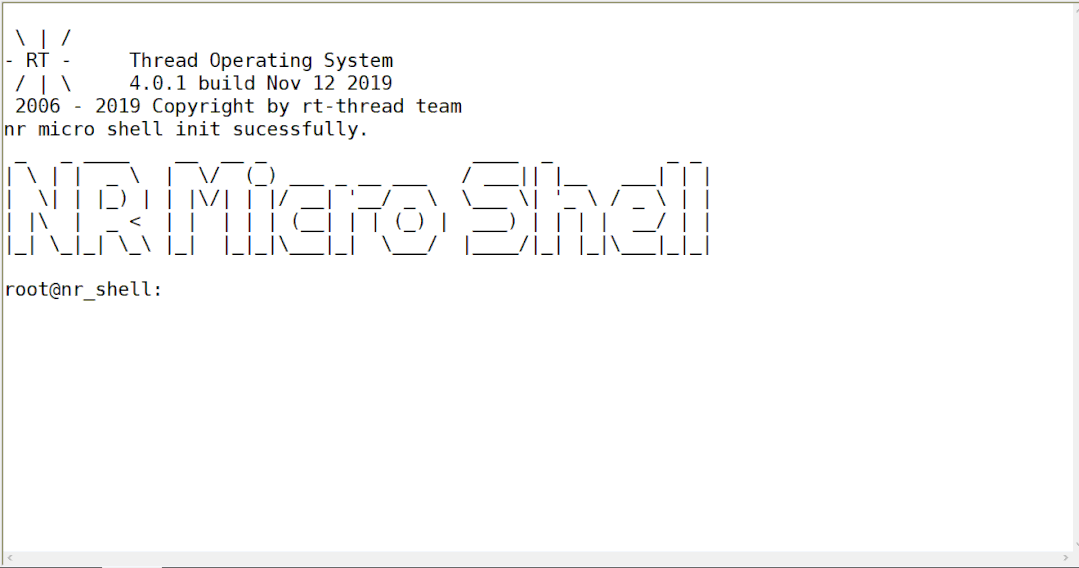
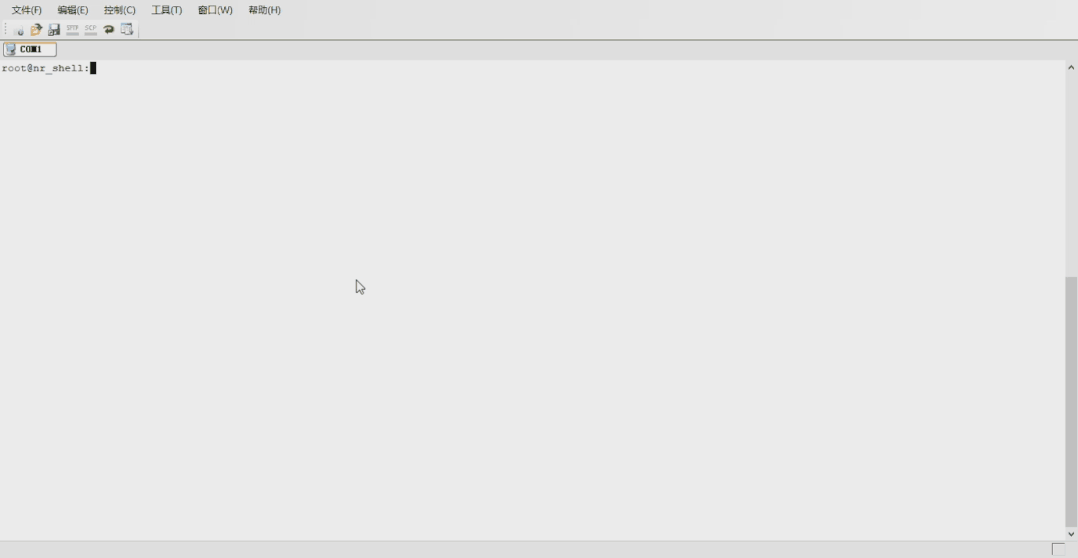
1.1 目录结构
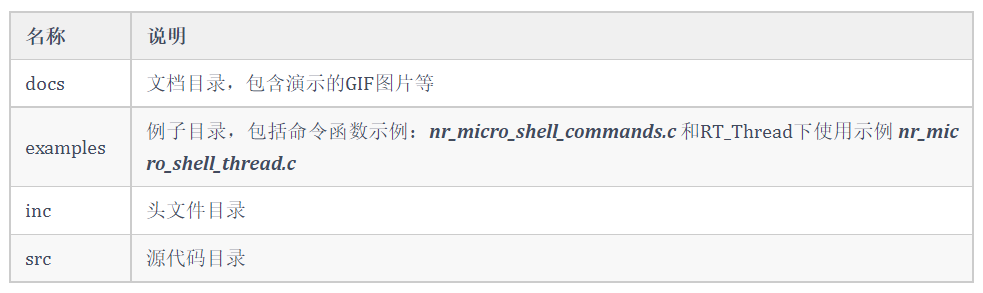
1.2 许可证
nr_micro_shell package 遵循 MIT 许可,详见 LICENSE 文件。
1.3 依赖
无依赖
2、Rt_Thread下ENV工具使用nr_micro_shell
RT_Thread 使用 nr_micro_shell package package 需要在 RT-Thread 的包管理器中选择它,具体路径如下:
RT-Thread online packages
tools packages --->
[*] nr_micro_shell:Lightweight command line interaction tool. --->
相关的设置在按下sapce键选中后,按enter可进行相关参数配置。然后让 RT-Thread 的包管理器自动更新,或者使用 pkgs --update 命令更新包到 BSP 中。
若您需要运行示例,请保证RT_Thread配置中的Using console for kt_printf.选项是被打开的,kt_printf可以正常工作,且Use components automatically initialization.选项打开。编译直接下载或仿真便可以使用nr_micro_shell。命令行空白时按Tab,可显示所有支持的命令,测试示例命令可见doc/pic下的使用示例动图。自定义命令过程,参照下文3. 裸机下使用nr_micro_shell package中的方法。
3、裸机下使用nr_micro_shell package
3.1 配置:
所有配置工作都可以在 nr_micro_shell_config.h 中完成。有关详细信息,请参见文件中的注释。
3.2 用法:
确保所有文件都已添加到项目中。
确保 nr_micro_shell_config.h 中的宏函数"shell_printf(),ansi_show_char()"可以在项目中正常使用。
使用示例如下
#include "nr_micro_shell.h"
int main(void)
{
/* 初始化 */
shell_init();
while(1)
{
if(USART GET A CHAR 'c')
{
/* nr_micro_shell接收字符 */
shell(c);
}
}
}
建议直接使用硬件输入前,建议使用如下代码(确保可以正常打印信息),验证nr_micro_shell是否可以正常运行
#include "nr_micro_shell.h"
int main(void)
{
unsigned int i = 0;
//匹配好结束符配置 NR_SHELL_END_OF_LINE 0
char test_line[] = "test 1 2 3n"
/* 初始化 */
shell_init();
/* 初步测试代码 */
for(i = 0; i < sizeof(test_line)-1; i++)
{
shell(test_line[i]);
}
/* 正式工作代码 */
while(1)
{
if(USART GET A CHAR 'c')
{
/* nr_micro_shell接收字符 */
shell(c);
}
}
}
3.3 添加自己的命令
STEP1:
您需要在nr_micro_shell_commands.c*中实现一个命令函数。命令函数的原型如下
void your_command_funtion(char argc, char *argv)
{
.....
}
argc是参数的数目。argv存储每个参数的起始地址和内容。如果输入字符串是
test -a 1
则argc为3,argv的内容为
------------------------------------------------------------- 0x03|0x08|0x0b|'t'|'e'|'s'|'t'|''|'-'|'a'|''|'1'|''| -------------------------------------------------------------
如果想知道第一个或第二个参数的内容,应该使用
/* "-a" */ printf(argv[argv[1]]) /* "1" */ printf(argv[argv[2]])
STEP2: 在使用命令前需要注册命令,共有两种方法注册命令
1.当配置文件中NR_SHELL_USING_EXPORT_CMD未被定义,在 static_cmd[] 表中写入
const static_cmd_st static_cmd[] =
{
.....
{"your_command_name",your_command_funtion},
.....
{"",NULL}
};
注意:不要删除{"",NULL}!
2.当配置文件中NR_SHELL_USING_EXPORT_CMD被定义,且NR_SHELL_CMD_EXPORT()支持使用的编译器时,可以使用以下方式注册命令
NR_SHELL_CMD_EXPORT(your_command_name,your_command_funtion);
4、Linux下使用nr_micro_shell仿真
在工程./examples/simulator/目录下存放着nr_micro_shell仿真代码,仍在./examples/nr_micro_shell_commands.c文件中按上述方式添加自定义命令,添加完成后可以使用make命令编译源码,生产的可执行文件为./examples/simulator/out/nr_micro_shell或./examples/simulator/out/nr_micro_shell_db。可使用的make命令如下
# 编译可执行文件 make # 编译可仿真执行文件 make debug # 清除编译生成文件 make clean
5、注意事项
根据你的使用习惯使用NR_SHELL_USING_EXPORT_CMD选择命令注册方式。
使用注册表注册命令时,确保您的工程中存在注册表
const static_cmd_st static_cmd[] =
{
.....
{"",NULL}
};
使用NR_SHELL_CMD_EXPORT()时确保,NR_SHELL_CMD_EXPORT()支持使用的编译器,否则会报错。
nr_micro_shell 不支持ESC键等控制键(控制符)。
直接来源:最后一个bug
原文来源:维护:Nrusher
免责声明:本文为转载文章,转载此文目的在于传递更多信息,版权归原作者所有。本文所用视频、图片、文字如涉及作品版权问题,请联系小编进行处理
审核编辑 黄宇
-
cmd网络经典命令行2009-06-11 764
-
caxa命令行中的应用2009-10-18 2525
-
博达环网配置命令行2016-12-27 736
-
CMD的命令行高级教程2017-10-24 1291
-
Linux 命令行教程好书推荐2021-02-14 2022
-
Shell命令行解释器简介2022-08-19 4027
-
Golang基于flag库实现一个命令行工具2022-10-28 1951
-
新的开源命令行工具west2022-11-11 779
-
在STM32实现命令行2022-12-09 3511
-
Linux命令行与shell脚本编写2023-01-11 613
-
分享一个开源轻量级单片机命令行交互组件2023-01-29 1845
-
Fcoder从命令行批量转换为TIFF2023-05-22 1540
-
单片机上如何做shell命令行交互2023-11-01 2384
-
linux切换到命令行模式2023-11-13 2776
-
eclipse怎么使用命令行2023-12-06 4235
全部0条评论

快来发表一下你的评论吧 !

